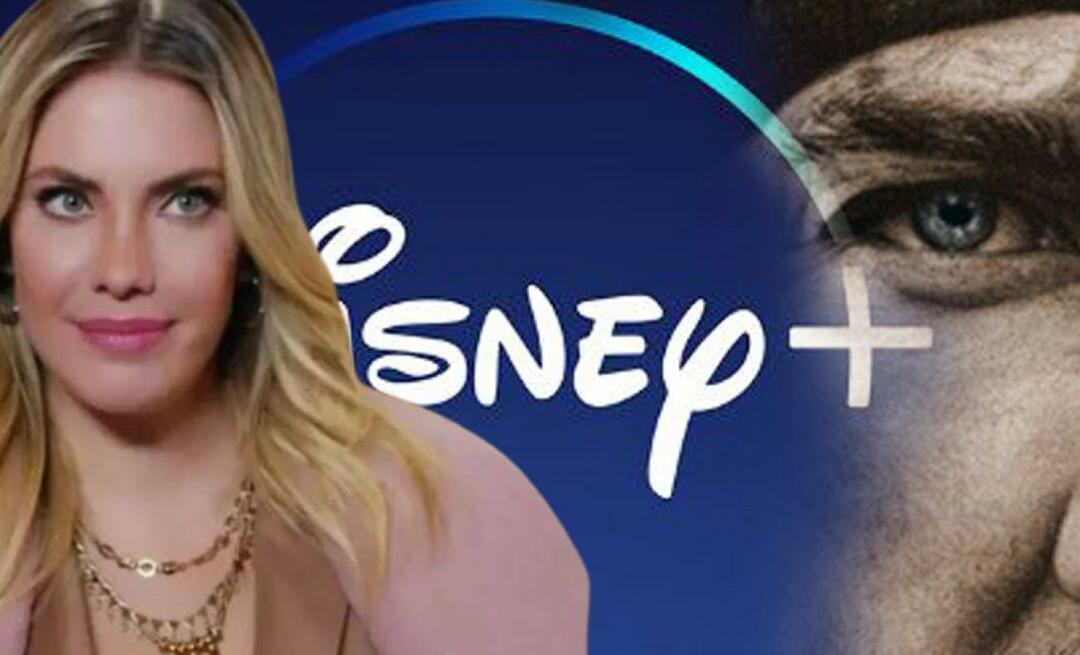Hoe maak je een Groovy Free Flash-website met Wix
Freeware Beoordelingen / / March 18, 2020
 Wix, het in Israël gevestigde webbedrijf, heeft deze week overal reclame gemaakt, dus besloten we om een kijkje te nemen. Het blijkt dat Wix een behoorlijk groovy service biedt. Als u een snelle manier nodig heeft om een professioneel ogende website te maken, kunt u met de Wix-service in ongeveer 15 minuten een flash-site maken. Laten we snel een kijkje nemen op de site en kijken wat u ervan vindt!
Wix, het in Israël gevestigde webbedrijf, heeft deze week overal reclame gemaakt, dus besloten we om een kijkje te nemen. Het blijkt dat Wix een behoorlijk groovy service biedt. Als u een snelle manier nodig heeft om een professioneel ogende website te maken, kunt u met de Wix-service in ongeveer 15 minuten een flash-site maken. Laten we snel een kijkje nemen op de site en kijken wat u ervan vindt!
Een groovy recensie en walkthrough van Wix.com
1. De voorpagina van Wix is mooi en uitnodigend; het is ook beschikbaar in meerdere talen. Aan de slag gaan was gemakkelijk omdat er een gigantische knop is met de tekst 'Nu starten'.
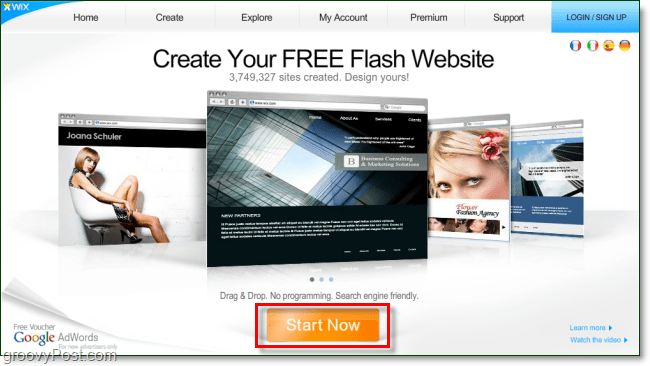
2. Na KlikkenBegin er verschijnt een aanmeldingsvenster. Het hele aanmeldingsproces is zo pijnloos als je kunt krijgen. Voer gewoon uw e-mailadres, wachtwoord en gebruikersnaam in. Er is zelfs geen e-mailverificatie, dus u hoeft geen echte e-mail te gebruiken, maar het is een goed idee om dit te doen voor het geval u uw wachtwoord vergeet.
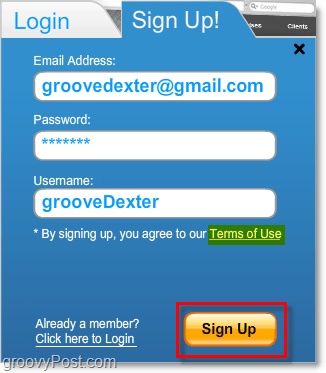
3. Zodra je KlikInschrijven

4. Nadat je een sjabloon hebt gekozen, laat Wix je een voorbeeld zien van hoe het eruit zal zien met vooraf gemaakte voorbeeldafbeeldingen en tekst. Deze preview is eigenlijk hoe het er vanaf het begin uit zal zien, aangezien bijna alle sjablonen vooraf zijn gemaakt. Het is jouw taak om ze uit elkaar te scheuren en in plaats daarvan je eigen items erin te plaatsen. KlikBewerk bovenaan of onderaan de pagina om te beginnen.
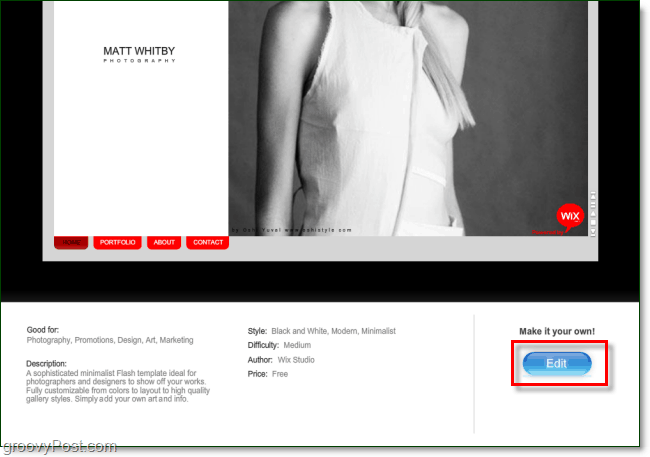
5. Zodra u besluit te bewerken, opent Wix een geheel nieuw venster voor hun web-app. Afhankelijk van uw systeemconfiguratie en internetverbinding kan het even duren.
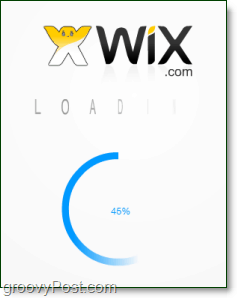
6. Zodra de web-app volledig is geladen, kan het ontwikkelingsvenster in eerste instantie overweldigend zijn. Er zijn een heleboel functies en met Wix kun je echt pagina's aanpassen en ontwerpen om aan al je behoeften te voldoen. Het enige probleem is dat hoewel Wix veel gemakkelijker is dan het leren ontwikkelen van Flash, het moeilijk kan zijn om te beginnen. De aan de slag video echt dingen opheldert en vanaf dat punt is het gemakkelijk. 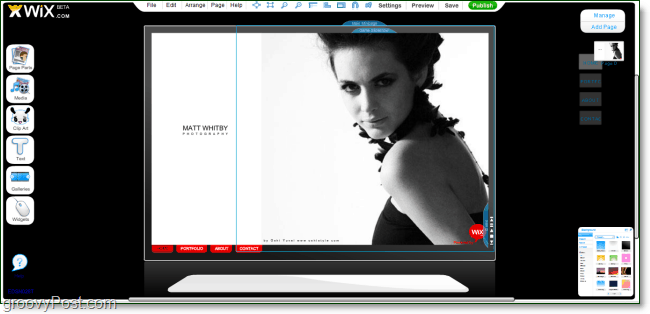
7. Het belangrijkste dat u moet onthouden om met Wix te doen, is opslaan en VEILIG BESPAREN! Wix heeft niet een handige Automatisch opslaan voorzien zijn van (niet hip!) en ik heb gemerkt dat het ontwikkelvenster soms willekeurig crasht. Als het raam om wat voor reden dan ook sluit, poef, gaat al je werk. Vergeet dus niet om de 5 minuten te besparen!
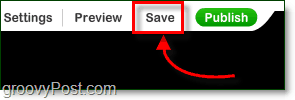
8. De linkerzijbalk bevat alle items die u op uw Flash-pagina kunt invoegen. Objecten variëren van pagina's en minipagina's tot fotoalbums en PayPal-knoppen. Vrijwel alles is beschikbaar dat u normaal gesproken zou gebruiken als u helemaal opnieuw een Flash-website zou maken.
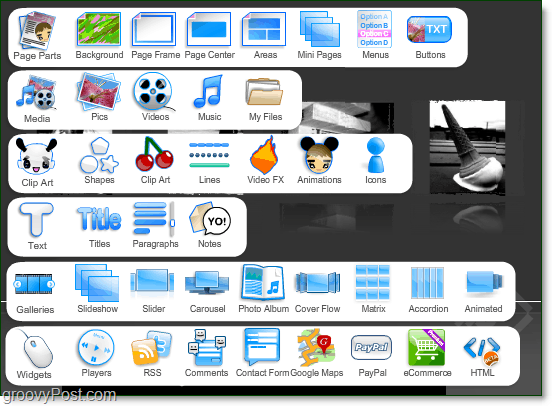
9. Zodra een object op uw pagina staat, dan Klikken het zal een nieuwe werkbalk onderaan het venster zichtbaar maken. Deze onderste werkbalk toont alle beschikbare opties en modificaties voor dat specifieke object. Het maatwerk is behoorlijk verbazingwekkend.

10. Wanneer u media uploadt, bijvoorbeeld afbeeldingen, slaat Wix alle inhoud op hun server op. De media worden veilig opgeslagen in uw account en zijn niet toegankelijk voor iedereen van buitenaf zonder uw inloggegevens, tenzij u de inhoud natuurlijk op uw openbare Wix-site plaatst. Volgens paragraaf 13.b hun Servicevoorwaarden en Privacybeleid u behoudt alle intellectuele eigendomsrechten op alle inhoud die u uploadt naar Wix; dat omvat ook tekst.
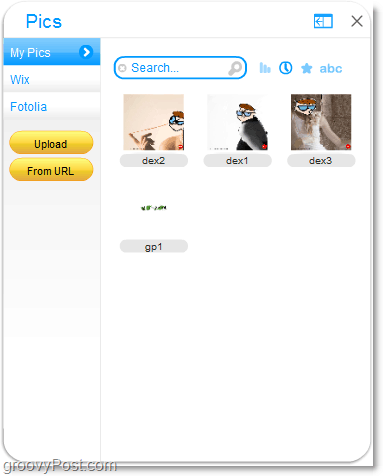
11. Zodra u klaar bent met uw pagina, Klik de Publiceren knop. Als alternatief, als je dat gewoon wilt uittesten jouw site, KlikVoorbeeld. U moet waarschijnlijk een paar keer een voorbeeld van uw site bekijken voordat u alles kunt krijgen waar u het wilt. Nadat u op Publiceren heeft geklikt, kunt u uw Wix-site een naam geven of de naam ervan wijzigen. Houd er rekening mee dat als u toekomstige wijzigingen aanbrengt in uw Wix, u deze gewoon opnieuw moet publiceren om de wijzigingen door te voeren. Als u opnieuw publiceert, blijft de URL hetzelfde zolang u de naam niet wijzigt.
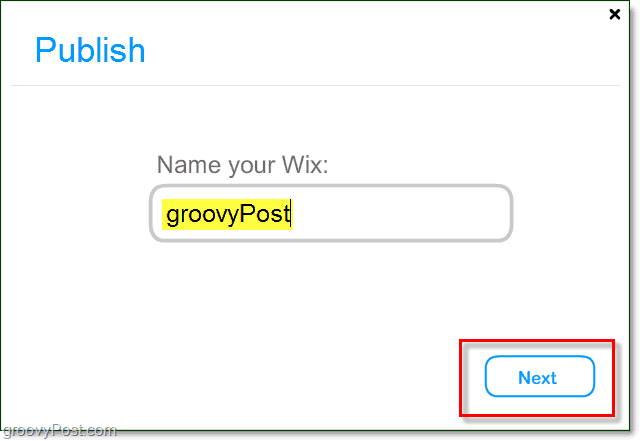
12. Er zijn een paar verschillende publicatieopties. De eerste en meest populaire optie is om Wix de site te laten hosten. Ongeacht welke optie u kiest, Wix zal de site in een wix.com/username/sitename-URL plaatsen. Mijn testsite is bijvoorbeeld ' http://www.wix.com/grooveDexter/groovyPost” aangezien mijn gebruikersnaam grooveDexter is en mijn sitenaam groovyPost is. Wanneer je KlikE-mail of insluiten ze geven je gewoon een link waarmee je je Wix-site via e-mail kunt delen of op een andere site kunt plaatsen (insluiten). Er zijn ook geavanceerde opties als je KlikInstellingen veranderen.
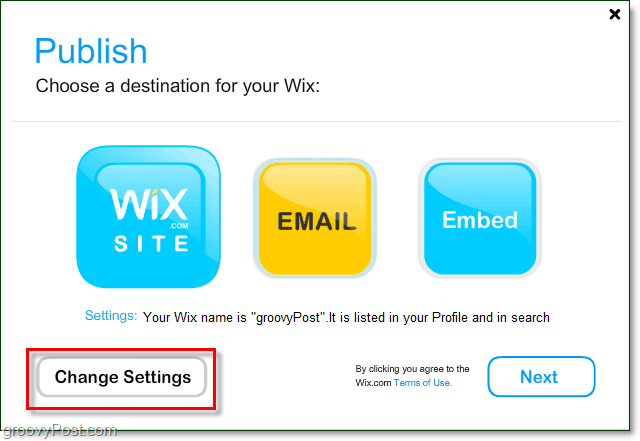
13. In het venster Documentinstellingen kunt u een aantal verschillende dingen aanpassen. De pagina-afmetingen kunnen volledig worden aangepast, evenals de titel, trefwoorden en paginabeschrijving.
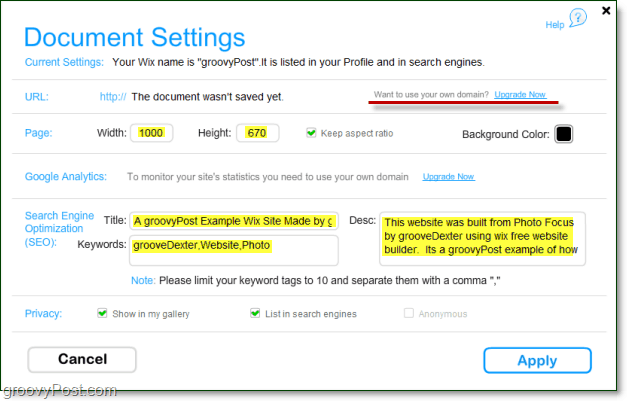
14. Zodra uw Wix-flashsite is gepubliceerd, kunt u deze bekijken en delen. De andere twee opties voor betaalde functies zijn: maak verbinding met uw domein en verwijder Wix-advertenties.
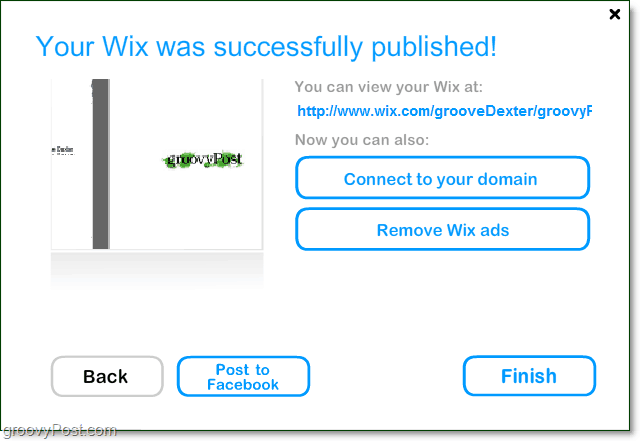
Bekijk mijn Wix-testsite!
Bekijk andere, meer professionele Wix-sites
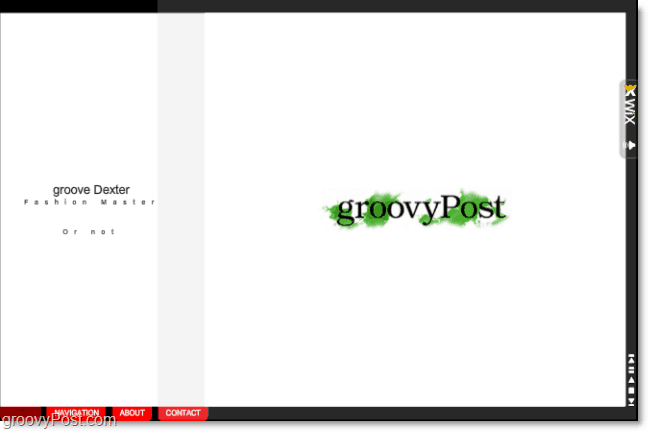
Wix.com is al een erg populaire webservice. In de vier jaar dat ze in dienst zijn, zijn ze erin geslaagd om de top 1000 van meest bezochte websites ter wereld te bereiken. Hun populariteit leidt echter nog steeds in hun thuisland Israël.
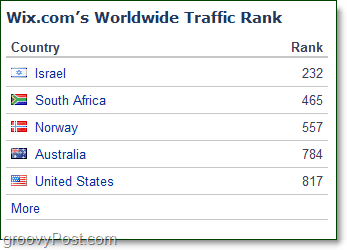
Webstatistieken via alexa.com
Over het algemeen is Wix een hippe webservice voor het maken van flash-websites. Het nadeel is dat ze een paar advertenties hebben, tenzij u upgradet naar een betaald account en de betaalde accounts niet goedkoop zijn. Aan de positieve kant, als je de advertenties en de traagheidsfactor van Flash niet erg vindt, zijn de Flash-websites best aardig, en hun servicevoorwaarden en privacybeleid zijn ook niet armoedig.
Heeft u een door Wix gemaakte site? Plaats een link in de sectie Opmerkingen hieronder of vertel ons wat u van de service vond!